
Ամեն տարի բջջային ինտերնետը դառնում է ավելի լավ եւ արագ: Այնուամենայնիվ, տեխնոլոգիան բարդ է, արդյունքում աճում է անհաջողությունների եւ խնդիրների հավանականությունը: Հետեւաբար, մենք ուզում ենք ձեզ ասել, թե ինչ անել, եթե բջջային ինտերնետը չաշխատի Android սարքի վրա:
Ինչու չի գործում 3G եւ 4G եւ ինչպես շտկել այն
Այն պատճառները, որոնց միջոցով ձեր հեռախոսը չի կարող ինտերնետին միանալ օպերատորի ցանցում, շատերը կան. Այն կարող է պարզապես կազմաձեւված լինել, կամ հանդիպել եք ցանցի մոդուլի ապարատային անսարքության: Հաշվի առեք խնդիրը եւ խնդիրը վերացնելու պատճառները եւ մեթոդները:Պատճառ 1. Հաշվի մեջ եղած միջոցների անբարենպաստությունը
Բջջային ինտերնետի անթույլատրելիության ամենատարածված պատճառը պարզապես բավարար գումար չէ: Միգուցե դուք պարզապես ուշադրություն չդարձրեք դրան եւ ժամանակին չթողեցիք: Ստուգեք ձեր օպերատորին USSD խնդրանքի գումարը.
- Ռուսաստանի Դաշնություն: ՄՏՍ, մեգաֆոն - * 100 #; Beeline - * 102 #; Tele2 - * 105 #;
- Ուկրաինա. Kyivstar, lifeSelle - * 111 #; MTS, Vodafone - * 101 #;
- Բելառուսի Հանրապետություն. Velcom, MTS, կյանք;) - * 100 #;
- Ղազախստանի Հանրապետություն. Kcell - * 100 #; Beeline - * 102 # կամ * 111 #; Tele2 - * 111 #:
Եթե գտնում եք, որ հաշիվին բավարար գումար չկա, ապա պարզապես լրացրեք մնացորդը ցանկացած մատչելի եղանակով:
Պատճառ 2. No անցում ոչ մի ծածկույթ կամ սարք չի գրանցվել
Ինտերնետի պակասի երկրորդ պատճառը `դուք գտնվում եք ցանցի ծածկույթի տարածքից դուրս: Դուք կարող եք ստուգել այն `նայելով ստատուս-բարում ցուցիչին. Եթե այնտեղ ցուցանիշի վրա տեսնում եք խաչի պատկերակը, ամենայն հավանականությամբ, միացված կլինեք ինտերնետին, ինչպես զանգեր կատարել:

Այս խնդրի լուծումը ակնհայտ է. Գնացեք այն վայրում, որտեղ ցանցը ավելի լավ է որսում: Այն դեպքում, երբ դուք գտնվում եք վստահ ընդունելությամբ, բայց ցանցի պատկերակի բացակայությունը չի վերանում, ամենայն հավանականությամբ, ձեր սարքը չի ճանաչվում բջջային աշտարակի կողմից: Սա սովորաբար պատահական միավորի ձախողում է, որը հեշտ է շտկել սարքի վերագործարկումը:
Կարդացեք ավելին. Վերագործարկեք սմարթֆոնը կամ Android պլանշետը
Հնարավոր են նաեւ SIM քարտի հետ կապված խնդիրները, որոնց հիմնական խնդիրները եւ դրանց վերացման մեթոդները նկարագրված են ստորեւ ներկայացված հոդվածում:
Դաս. SIM քարտի ճանաչման հետ կապված խնդիրների լուծում Android- ում
Պատճառ 3. Թռիչքի ռեժիմը ներառված է
Գրեթե այն պահից, երբ բջջային հեռախոսները հայտնվում են դրանցում, կա հատուկ ռեժիմ, որը նախատեսված է ինքնաթիռներում օգտագործման համար: Երբ այս ռեժիմն ակտիվանում է, անջատված են տվյալների բոլոր տեսակները (Wi-Fi, Bluetooth, բջջային ցանցի հետ հաղորդակցությունը): Ստուգեք այն շատ հեշտ - դիտեք կարգավիճակի բարը: Եթե ցանցի ցուցիչի փոխարեն տեսնում եք ինքնաթիռի պատկերակ, ապա ձեր սարքի վրա ակտիվ է ինքնավար ռեժիմ: Այն անջատվում է շատ պարզ:
- Գնացեք «Կարգավորումներ»:
- Գտեք «ցանցի եւ կապի» կարգավորումների խումբը: Սամսունգ վազքի մեր օրինակում օգտագործված սարքերի վրա, որոնք դրանք կարող են անվանել «անլար ցանցեր» կամ «ցանց եւ ինտերնետ»: Այս բլոկում տեղակայված է «Թռիչքի ռեժիմ» տարբերակը (կարող է կոչվել «ինքնավար ռեժիմ»): Հպեք դրան:
- Վերեւում կա ռեժիմի սլայդերի ակտիվացում «Օդանավում»: Հպեք այն:
- Կտտացրեք «Անջատեք», նախազգուշացման պատուհանում:


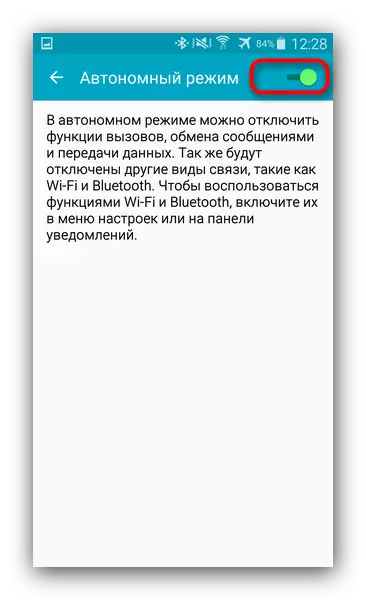
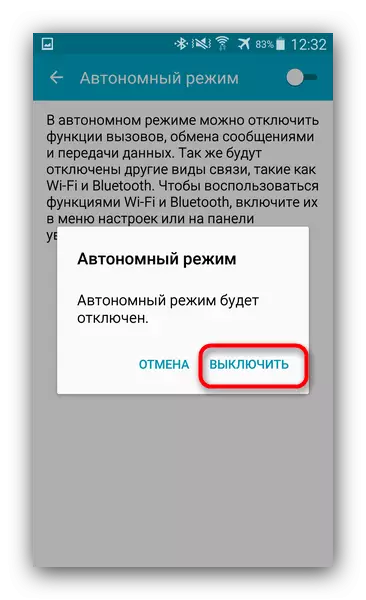
Այս գործողությունները ավարտելով, ստուգեք, թե արդյոք բջջային ինտերնետն աշխատում է: Ամենայն հավանականությամբ, այն պետք է միացվի եւ գործի նորմալ ռեժիմով:
Պատճառ 4: Տվյալների փոխանցման անջատված
Բջջային ինտերնետի հետ կապի բացակայության եւս մեկ շատ պարզ պատճառ: Ստուգեք հետեւյալը.
- Մուտք գործեք «Կարգավորումներ» եւ կապի ընտրանքների բլոկում, կտտացրեք «Այլ ցանցեր»: Բացի այդ, այս ապրանքը կարող է անվանել «այլ կապեր», «բջջային տվյալներ» կամ «ավելին», կախված է Android վարկածից եւ արտադրողի կողմից փոփոխություններից:
- Այս տարբերակի ցանկում թակել «Բջջային ցանցեր»: Մեկ այլ անուն է «Բջջային ինտերնետ»:
- Ուշադրություն դարձրեք «բջջային տվյալների» կետին: Շարժական ինտերնետը միացնելու համար պարզապես ստուգեք այս ապրանքի կողքին գտնվող տուփը:
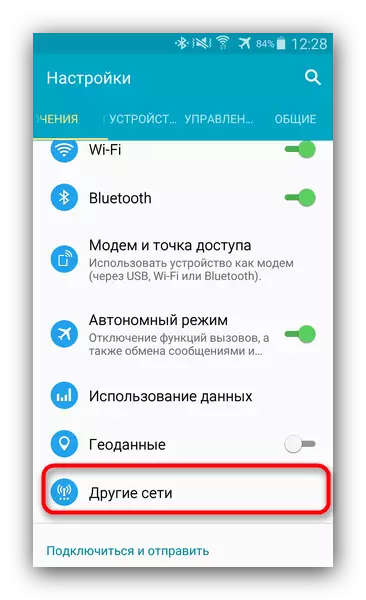
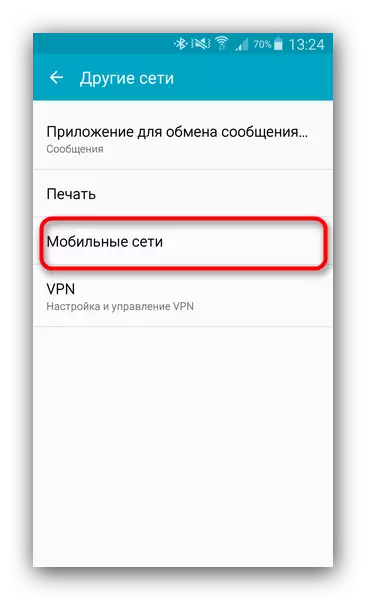

Բացի այդ, բջջային տվյալները կարող են միացված լինել կարգավիճակի բարում անջատիչով, եթե առկա է ձեր հեռախոսում:

Նշում ենք նաեւ, որ որոշ դեպքերում տվյալների փոխանցումը կարող է խախտել չարամիտ ծրագիրը: Եթե վերը նկարագրված ինտերնետը միացնելը չի հեռանում, այսինքն, իմաստ ունի հեռախոսի վրա տեղադրել համապատասխան հակավիրուսներ եւ ստուգել սարքը վարակելու համար:
Պատճառ 5. Սխալ մուտքի կետի պարամետրեր
Որպես կանոն, երբ առաջին հերթին սմարթֆոնը միացնում եք տեղադրված SIM քարտով, կազմաձեւման հաղորդագրություն ունի բջջային ինտերնետի մուտքի կետի պարամետրերը: Այնուամենայնիվ, որոշ դեպքերում դա չի կարող պատահել, մանավանդ, եթե ձեր երկրին օգտագործում եք հազվագյուտ կամ աննկատ սարք:
- Գնացեք ձեր սարքի բջջային տվյալների պարամետրերը (Ալգորիթմը նկարագրվում է 1-2 պատճառով 4-2 պատճառով): Բացի այդ, բջջային ինտերնետի հասանելիության կետերի պարամետրերը կարող են տեղակայվել «Կարգավորումներ» ուղու վրա `« Անլար ցանցեր »-« SIM քարտեր եւ մուտքի կետեր »:
- Հպեք «մուտքի կետը»:
- Եթե APNS պատուհանում «Ինտերնետ» բառով մի առարկա կա. Տեղադրված է ձեր սարքի մուտքի կետը, եւ խնդիրը դրա մեջ չէ: Եթե այս պատուհանում դատարկ եք, ապա ձեր սարքը կազմաձեւված չէ APN- ի կողմից:

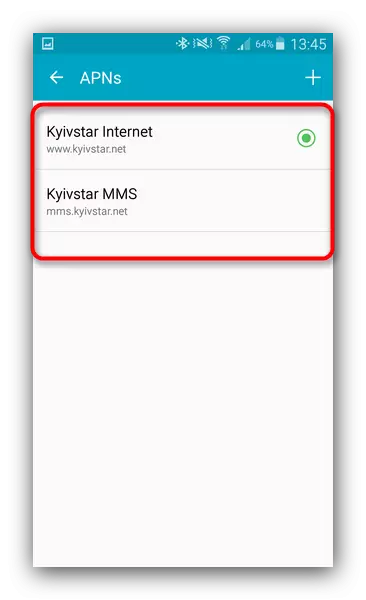
Այս խնդիրը մի քանի լուծում ունի: Առաջինը `օպերատորի հետ կապ հաստատելը եւ ավտոմատ պարամետրերը ուղարկելը: Երկրորդը `օպերատորի դիմումը օգտագործելու համար իմ Beeline- ի կամ MTS- ի նման. Դրանում կան APN- ի տեղադրման գործառույթներ: Երրորդն այն է, որ պահը կազմաձեւեք ձեռքով. Որպես կանոն, ձեր հաղորդակցման պաշտոնական կայքում պետք է լինի մանրամասն հրահանգ `անհրաժեշտ մուտքով, գաղտնաբառով, ցանցի անունով եւ ինքնին:
Եզրակացություն
Մենք դիտեցինք հիմնական պատճառները, թե ինչու բջջային ինտերնետը չի կարող աշխատել: Վերջապես, հավելեք, որ եթե վերը նշված մեթոդներից ոչ մեկը ձեզ չի օգնում, արժե փորձել գործիքի կարգավորումները վերականգնել գործարան:
